Tehke tegumiriba automaatseks peitmiseks Windows 10-s
Tegumiriba on Windowsi klassikaline kasutajaliidese element. Esmakordselt kasutusele võetud Windows 95-s on see olemas kõigis pärast seda välja antud Windowsi versioonides. Tegumiriba põhiidee on pakkuda kasulikku tööriista kõigi töötavate rakenduste ja avatud akende kuvamiseks ülesannetena ning nende vahel kiireks vahetamiseks. Selles artiklis näeme, kuidas muuta tegumiriba Windows 10-s automaatselt peitma, et jätta rohkem ruumi avatud akendele ja peita teie ülesanded teiste ekraani vaatavate inimeste eest.
Reklaam
Operatsioonisüsteemis Windows 10 võib tegumiriba sisaldada menüü Start nuppu otsingukasti või Cortana, ülesande vaade nupp, süsteemses salves ja mitmesugused kasutaja või kolmanda osapoole rakenduste loodud tööriistaribad. Näiteks võite lisada vana hea Kiirkäivituse tööriistariba teie tegumiribale.
Windows 10 võimaldab tegumiriba automaatselt peita, kui see pole vajalik. Kui see on automaatselt peidetud, võivad maksimeeritud aknad hõivata tegumiribale pühendatud koha, nii et vertikaalselt on saadaval maksimaalne ekraani asend. See võib olla kasulik, kui töötate suurte dokumentide või kõrge eraldusvõimega fotodega. Kui tegumiriba on peidetud, ei näe pealtvaatajad, millised rakendused olete praegu avatud.
See on Windows 10 vaiketegumiriba.

Järgmine pilt näitab peidetud tegumiriba.
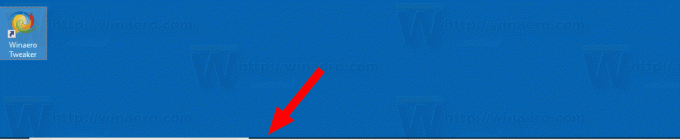
Peidetud tegumiriba uuesti ekraanile ilmumiseks võite viia hiirekursori ekraani servale. ekraan, kus asub tegumiriba, või vajutage klahve Win + T või libistage puuteekraanil ekraani servast sissepoole seade.
Tegumiriba automaatseks peitmiseks operatsioonisüsteemis Windows 10, tehke järgmist.
- Avatud Seaded.
- Minge jaotisse Isikupärastamine – tegumiriba.
- Paremal lülitage valik sisse Peida tegumiriba automaatselt töölauarežiimis. Lubage see tegumiriba automaatse peitmise aktiveerimiseks.
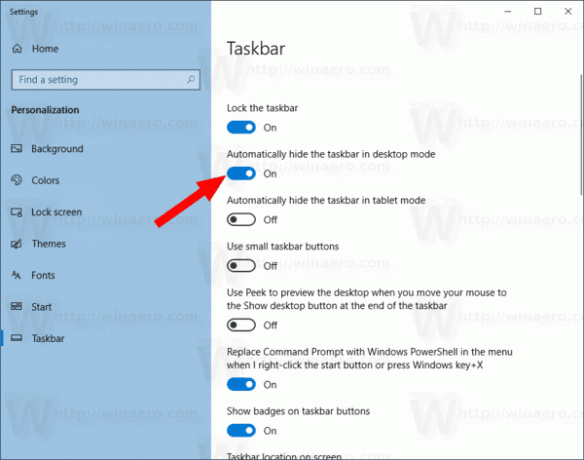
- Muudatused jõustuvad koheselt.
Sa oled valmis.
Näpunäide. Alates versioonist Windows Build 14328 on tahvelarvuti režiimis võimalik tegumiriba automaatselt peita. Vaata artiklit Tegumiriba automaatseks peitmiseks Windows 10 tahvelarvutirežiimis.
Teise võimalusena võite rakendada registri näpunäidet, et tegumiriba töölauarežiimis automaatselt peita.
Siin on, kuidas seda saab teha.
Muutke tegumiriba registri näpunäidetega automaatselt peitu
- Ava Registriredaktori rakendus.
- Minge järgmisele registrivõtmele.
HKEY_CURRENT_USER\SOFTWARE\Microsoft\Windows\CurrentVersion\Explorer\StuckRects3
Vaadake, kuidas avada registrivõti ühe klõpsuga.
- Paremal muutke binaarset (REG_BINARY) väärtust Seaded. Tegumiriba automaatseks peitmiseks määrake teise rea esimeseks numbripaariks 03. Selle keelamiseks muutke selle väärtuseks 02.
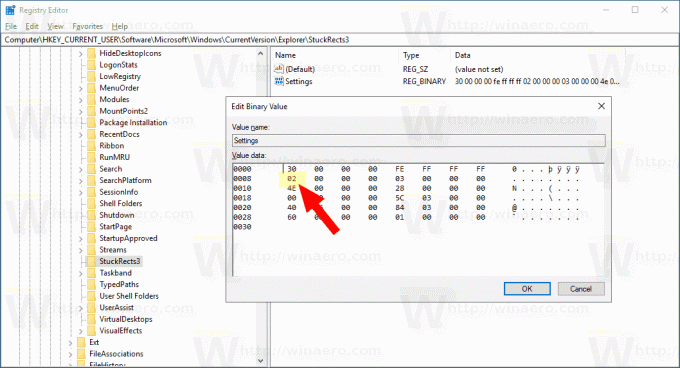
- Registri näpunäidetega tehtud muudatuste jõustumiseks taaskäivitage Exploreri kest.
See on kõik.

